ይህ wikiHow እንዴት ማይክሮሶፍት አውትሉልን እና ሁሉንም ክፍሎቹን ከዊንዶውስ ወይም ከማክ ኮምፒተር እንዴት በቋሚነት ማስወገድ እንደሚችሉ ያስተምርዎታል።
ደረጃ
ዘዴ 1 ከ 2 በዊንዶውስ ኮምፒተር ላይ
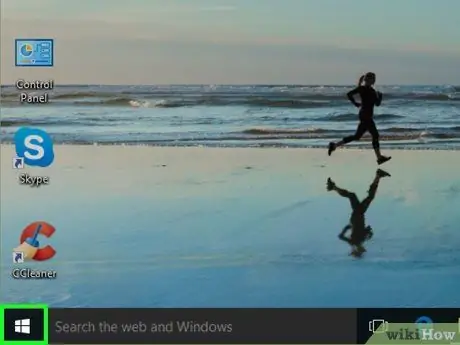
ደረጃ 1. በኮምፒተር ላይ የ “ጀምር” ምናሌን ይክፈቱ።
የ “ጀምር” ምናሌን ለመክፈት በዴስክቶፕ ታችኛው ግራ ጥግ ላይ ያለውን የዊንዶውስ አዶ ጠቅ ያድርጉ።
በአማራጭ ፣ ፍለጋ ለማድረግ በማያ ገጹ በታችኛው ግራ ጥግ ላይ ያለውን የማጉያ መነጽር አዶ ጠቅ ያድርጉ።
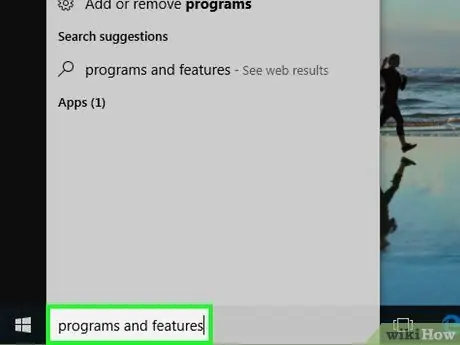
ደረጃ 2. ፕሮግራሞችን እና ባህሪያትን በቁልፍ ሰሌዳው ውስጥ ይተይቡ።
በጣም ተስማሚ የፍለጋ ውጤት ከመቆጣጠሪያ ፓነል “ፕሮግራሞች እና ባህሪዎች” መሣሪያ ነው።
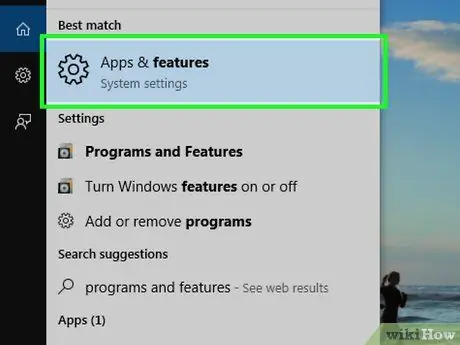
ደረጃ 3. በፍለጋ ውጤቶች ዝርዝር ውስጥ ፕሮግራሞችን እና ባህሪያትን ጠቅ ያድርጉ።
በኮምፒተር ላይ የተጫኑትን ሁሉንም ፕሮግራሞች የሚያሳይ አዲስ መስኮት ይከፈታል።
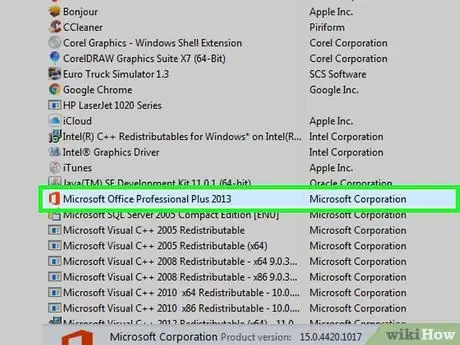
ደረጃ 4. በፕሮግራሞች ዝርዝር ላይ ማይክሮሶፍት ኦፊስን ጠቅ ያድርጉ።
በዝርዝሩ ውስጥ የማይክሮሶፍት ኦፊስ ፕሮግራም ጥቅልን ያግኙ ፣ ከዚያ ለመምረጥ ስሙን ጠቅ ያድርጉ።
ጠቅ ማድረግ ይችላሉ " ስም ”ሁሉንም ፕሮግራሞች በፊደል ቅደም ተከተል ለመደርደር በዝርዝሩ አናት ላይ።
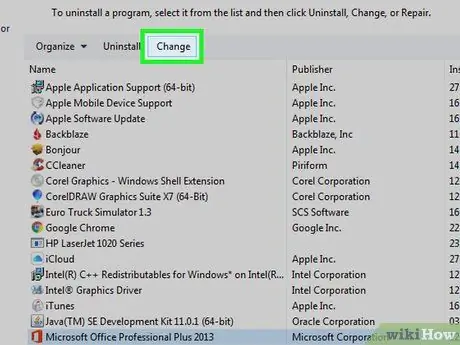
ደረጃ 5. በዝርዝሩ አናት ላይ የለውጥ ቁልፍን ጠቅ ያድርጉ።
ይህ አዝራር ከ «ቀጥሎ» ነው አራግፍ ”በፕሮግራሙ ዝርዝር አናት ላይ። የማይክሮሶፍት ኦፊስ መጫኛ አጋዥ ስልጠና በአዲስ መስኮት ይከፈታል።
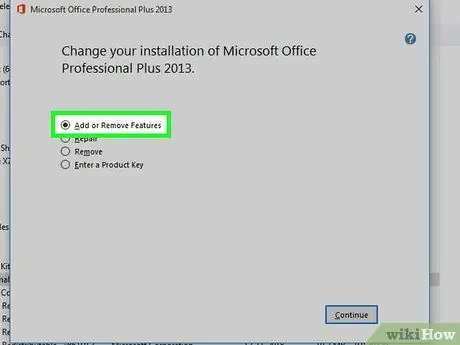
ደረጃ 6. ባህሪያትን ያክሉ ወይም ያስወግዱ የሚለውን ይምረጡ።
በዚህ አማራጭ ፣ እንደ Word ፣ Excel ፣ ወይም Powerpoint ያሉ ሌሎች ፕሮግራሞችን ሳይነኩ የቢሮ ፕሮግራም ጥቅሎችን ማበጀት እና የተወሰኑ ፕሮግራሞችን ማስወገድ ይችላሉ።
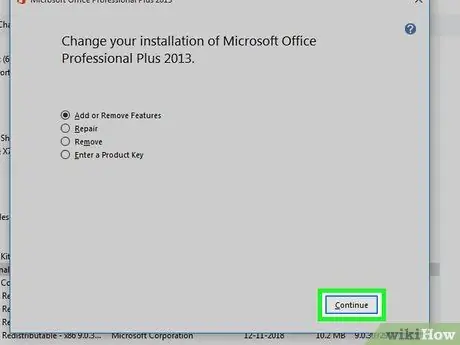
ደረጃ 7. ቀጥል የሚለውን ቁልፍ ጠቅ ያድርጉ።
የቢሮው ፕሮግራም ጥቅል የሁሉም ክፍሎች ዝርዝር ይታያል።
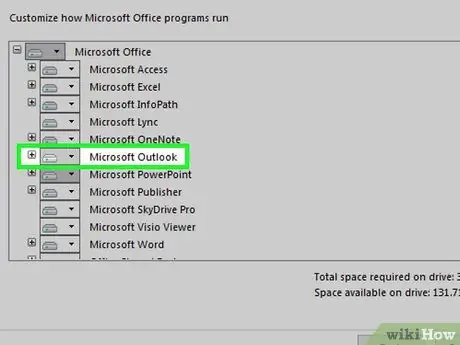
ደረጃ 8. በአካል ክፍሎች ዝርዝር ውስጥ ከማይክሮሶፍት አውትሉክ ቀጥሎ ያለውን የዲስክ አዶ ጠቅ ያድርጉ።
ተቆልቋይ የፕሮግራም አማራጮች ዝርዝር ይታያል።
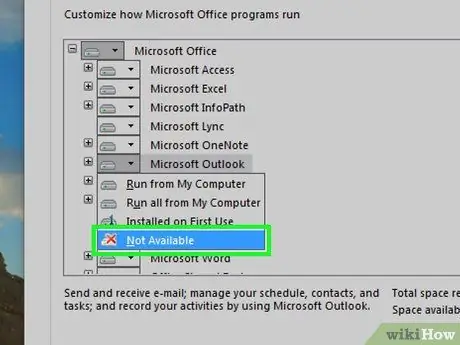
ደረጃ 9. በተቆልቋይ ዝርዝሩ ላይ አይገኝም የሚለውን ይምረጡ።
አማራጩ በሚመረጥበት ጊዜ ሁሉንም የ Outlook ክፍሎችን ከቢሮው ስብስብ ማስወገድ ይችላሉ።
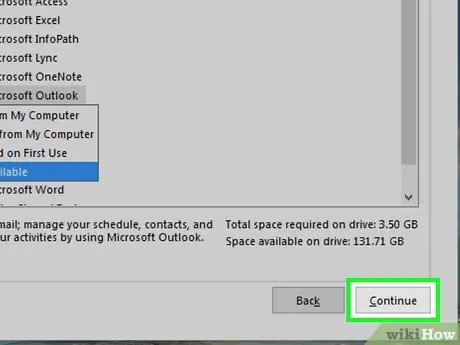
ደረጃ 10. ቀጥልን ጠቅ ያድርጉ።
Outlook ከጽሕፈት ቤቱ ስብስብ እና ከኮምፒውተሩ ይወገዳል።
ዘዴ 2 ከ 2: በማክ ኮምፒተር ላይ
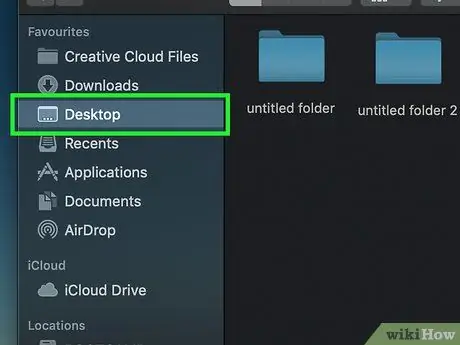
ደረጃ 1. “ትግበራዎች” የሚለውን አቃፊ ይክፈቱ።
በኮምፒተር ላይ የመፈለጊያ መስኮት ያሳዩ ፣ ከዚያ ጠቅ ያድርጉ “ ማመልከቻዎች ሁሉንም የተጫኑ ትግበራዎች ዝርዝር ለማየት በግራ የአሰሳ ፓነል ውስጥ።
እንዲሁም “ትግበራዎች” አቃፊን ለመክፈት በቁልፍ ሰሌዳው አቋራጭ Shift+⌘ Command+A ን በመጫን ማግኘት ይችላሉ።
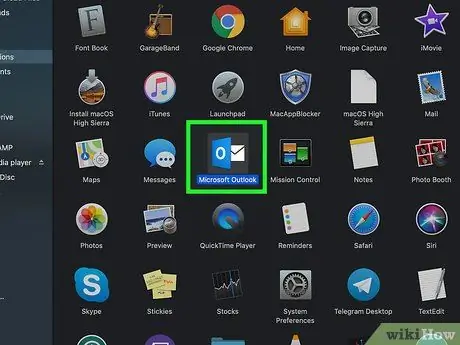
ደረጃ 2. በ “አፕሊኬሽኖች” አቃፊ ውስጥ የማይክሮሶፍት Outlook ን ያግኙ።
የ Outlook አዶ ከነጭ ፖስታ አጠገብ በሰማያዊ ሳጥን ውስጥ ነጭ “ኦ” ይመስላል።
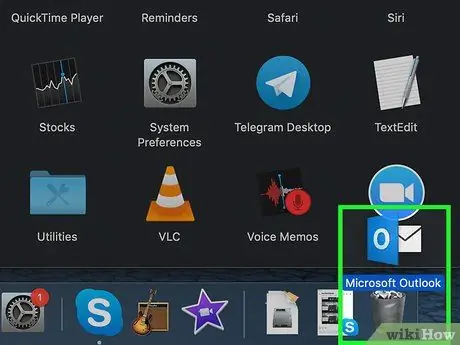
ደረጃ 3. ጠቅ ያድርጉ እና የ Outlook አዶውን ወደ መጣያ ይጎትቱት።
ድርጊቱን ለማረጋገጥ የኮምፒተር ተጠቃሚ መለያ የይለፍ ቃል እንዲያስገቡ ይጠየቃሉ።
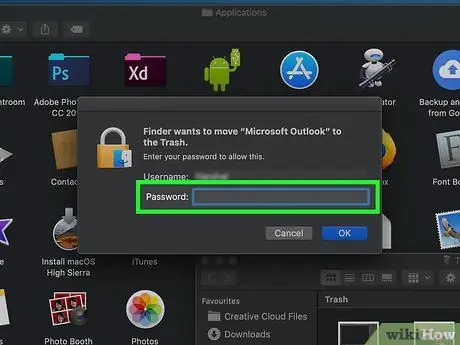
ደረጃ 4. የተጠቃሚውን የይለፍ ቃል ያረጋግጡ።
በ “የይለፍ ቃል” መስክ ውስጥ የይለፍ ቃሉን ያስገቡ ፣ ከዚያ ጠቅ ያድርጉ እሺ ”ለማረጋገጥ። የማይክሮሶፍት Outlook እና ሁሉም ይዘቶቹ ወደ መጣያ ይወሰዳሉ።
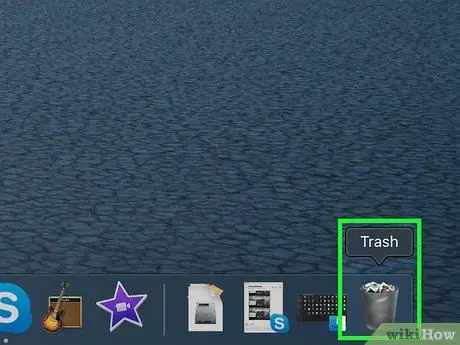
ደረጃ 5. በመትከያው ላይ ያለውን የቆሻሻ አዶ በቀኝ ጠቅ ያድርጉ።
በብቅ-ባይ ምናሌው ላይ የቀኝ ጠቅታ አማራጭ ይታያል።
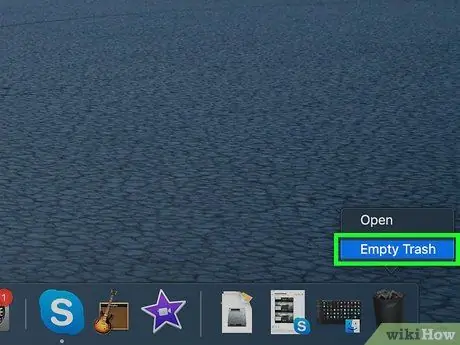
ደረጃ 6. በቀኝ ጠቅታ ምናሌው ላይ ባዶ መጣያ የሚለውን ጠቅ ያድርጉ።
በመጣያ ውስጥ ያሉ ሁሉም ፋይሎች ወይም ይዘቶች ማይክሮሶፍት Outlook ን ጨምሮ እስከመጨረሻው ይሰረዛሉ።







